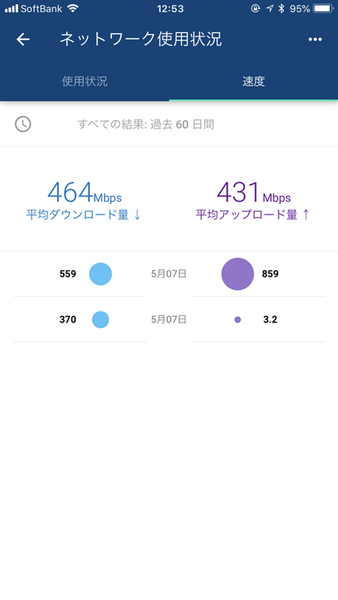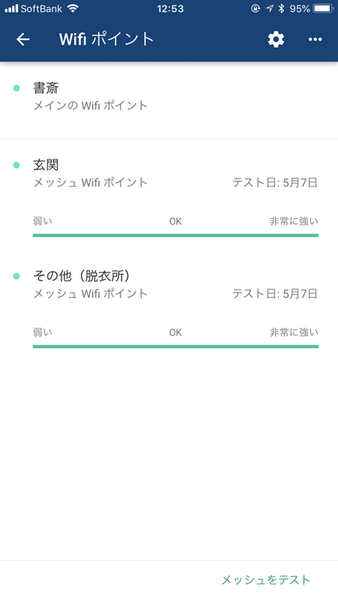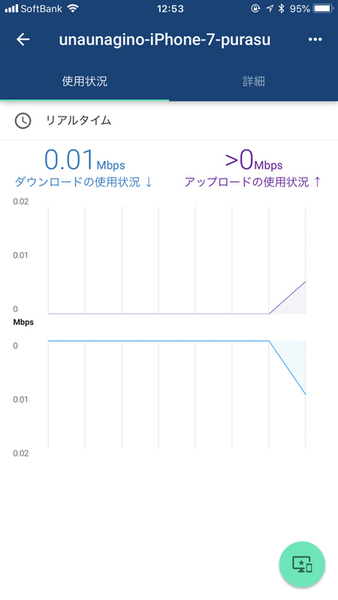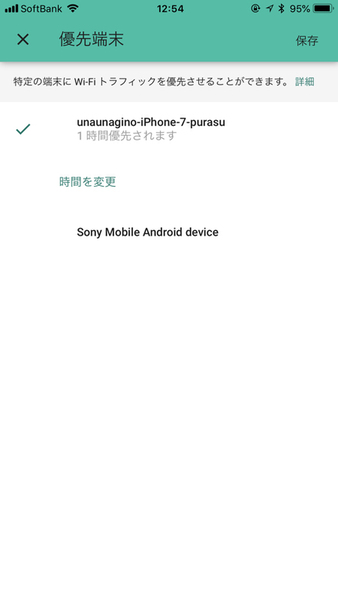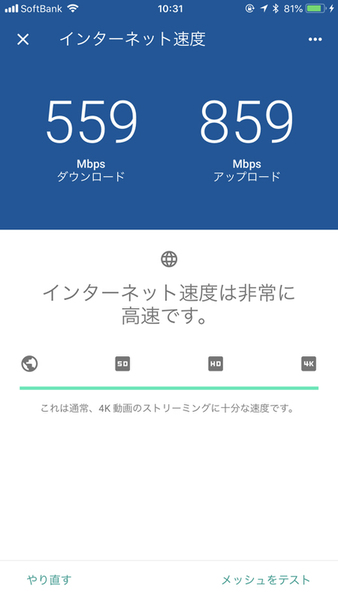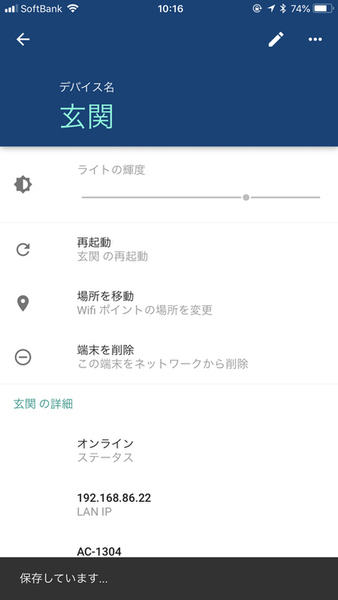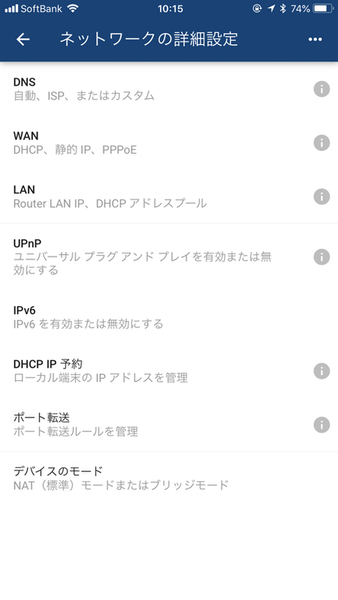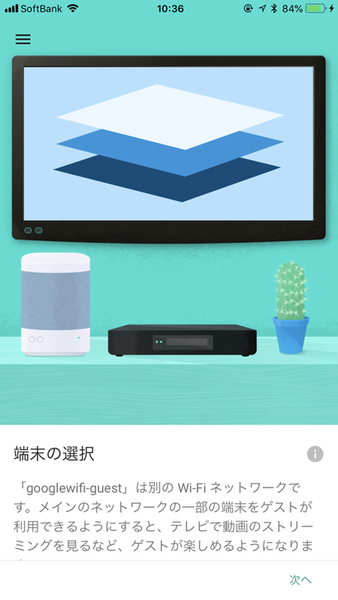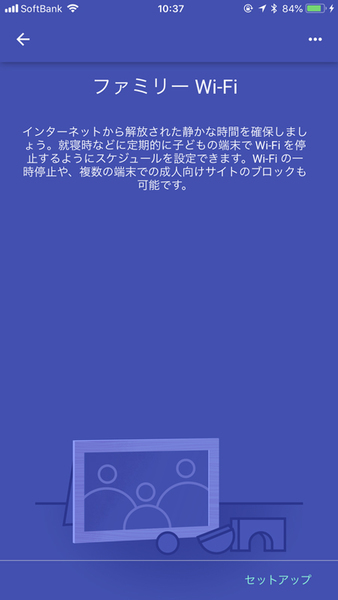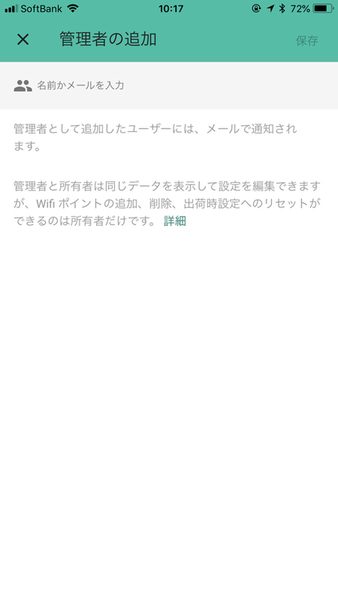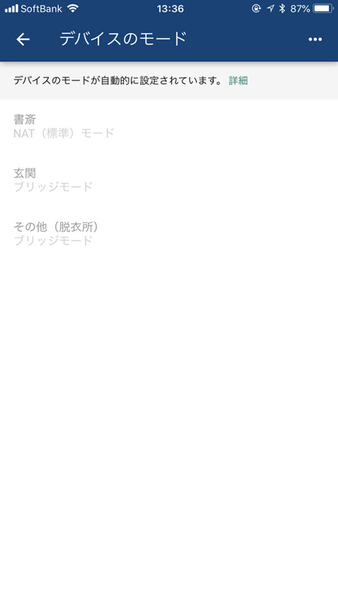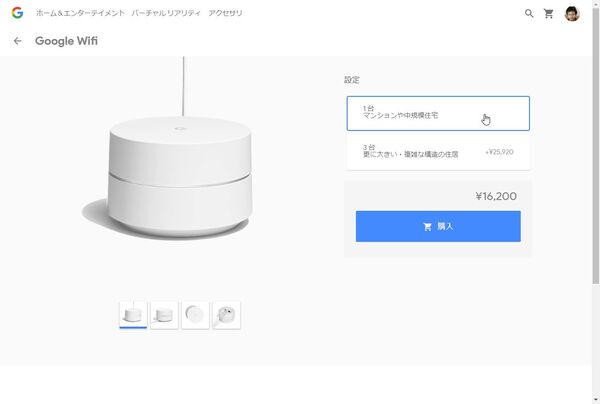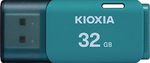Wi-Fiルーターを普段使いしたくなるアプリ
「Google Wifi」には、セットアップだけでなく、普段使いでも便利な機能がいろいろと搭載されている。ネットワークタブでは、インターネットとWi-Fiポイント、端末の状況をビジュアルで確認できる。初めて見る人はちょっと感動するのではないだろうか。「インターネット」をタップすれば通信量を確認でき、「Wi-Fiポイント」を開けばメッシュの通信強度を確認できる。「端末」では、「Google Wifi」に接続しているデバイスを一覧表示できる。第三者に不正アクセスされていないかどうかがわかるので、安心だ。
端末をタップするとリアルタイムの使用状況が表示され、通信内容がわかる。その右下にあるアイコンをタップすると、「優先端末」設定画面が開く。これは、特定の端末にWi-Fiのトラフィックを優先的につなげるもので、安定した通信が可能になる。とはいえ、速度計測したところ、優先端末設定のオンオフでは変化なし。そこまで大きい効果があるものではないのかもしれない。
他にも「Google Wifi」で有線LAN経由でのネット接続速度を計測したり、本体をリモート操作したり、細かいネットワーク設定を変更したりできる。テストしたところ、下りが559Mbps、上りが859MbpsとWindows上で計測するよりも高い数値が出た。これが本来の実力と言うわけだ。
友人が遊びに来たときにも、Wi-Fiを使わせてあげたいもの。とはいえ、家で使っているネットワークのパスワードを教えるのはオススメしない。誤操作などで、PCやスマホの中を覗かれたら、トラブルのネタになりかねない。そこで、来客用のゲストWi-Fiを設定することができる。こちらのSSIDと暗号化キーは来客に教えていい。
「ファミリーWi-Fi」機能では、時間を指定して、Wi-Fiを一時的に止めることができる。夕食時には子供のWi-Fiを切るとか、深夜の接続は禁止する、といったことが可能になる。同様に、子供の端末から接続する際は、露骨な性表現を含むサイトをブロックする設定も用意されている。ちなみに、管理者は追加することができるので、母親を追加して、設定などをまかせることもできる。ただし、Wi-Fiポイントの追加や削除は所有者だけが行えるようになっている。
ちょっと難しい話になるが、「Google Wifi」はNATモードで動作する。前述の通り、インターネットモデムに接続して、ルーターとして動作するのだ。ただし、利用しているインターネット接続サービスによっては、モデムとルーターが一体になっている場合もある。この場合、「Google Wifi」を接続すると二重NATという状態になる。とはいえ、多くの場合、問題なく動作するし、通信速度の低減もほとんどない。そのまま利用するのもありだろう。
もし、一部のオンラインゲームなど、動かないアプリケーションがある場合は、元のルーターか「Google Wifi」のどちらかをブリッジモードにする必要がある。しかし、「Google Wifi」をブリッジモードにすると、メッシュが使えなくなり1台での動作になる。有線端末やゲストWi-Fiも利用できなくなる。そのため、結局は元のルーターの設定を変更するしかない。少々面倒な作業になるので、元のルーターのマニュアルを参考に設定しよう。
家中で快適なネット環境をカンタン構築、しかし複数台の価格は高め
「Google Wifi」は確かに画期的だった。まず導入がとても楽で、ネットワークの知識がなくてもセットアップできるのがいい。中継機能の設定なしに、メッシュネットワークを構築できるのも素晴らしい。速度低下は起きたものの、うたい文句通りに一戸建ての1〜2階から庭までの全域で高速インターネット接続が利用できるようになった。手軽に使えるスマホアプリも素晴らしく、速度計測や利用状況の確認、ペアレンタルコントロール機能など、普段使いしたくなるような機能が揃っている。ゲストWi-Fiも用意できるので、セキュリティーもばっちり。
価格は1台1万6200円と高機能ルーターとしては妥当なところ。ただし、3台となると4万2120円となり、少々お高く感じる。とはいえ、家中で快適なネット環境を構築できる点やデザイン性に優れる点、ペアレンタルコントロールや回線状況のチェックがアプリから簡単に行えるなど、メリットも大きい。もし、現在のWi-Fi環境に不満があるなら、まずはWi-Fiルーターの選択肢に入れて検討することをオススメする。